当新买的移动硬盘连接到Mac却无法打开时,不必急着找商家理论,这可能是Mac本身的问题。以下是解决方法:
一、Mac打不开移动硬盘的原因及解决方法
如果移动硬盘没有固件问题,可能是因为Mac的设置没有勾选外置磁盘,或者该移动硬盘的格式为NTFS。
1. 偏好设置
有时即便移动硬盘没有固件问题,连接到Mac后也不会显示。这是因为在【访达】偏好设置中没有勾选外置磁盘。
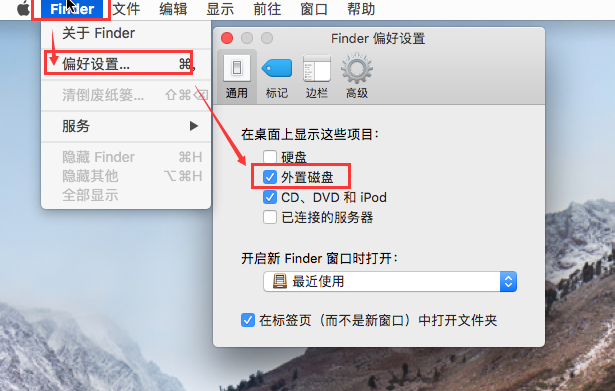
步骤:
- 打开Mac后,单击顶部菜单栏的【Finder】。
- 在下拉菜单中选择【偏好设置】。
- 在【通用】界面勾选【外置磁盘】。
这样,移动硬盘就会显示在Mac的桌面上。
2. 硬盘格式
如果在【访达】偏好设置中勾选了【外置磁盘】,但打开移动硬盘后只能读取数据而不能写入或删除数据,那么很可能该硬盘格式为NTFS。
查看硬盘格式:
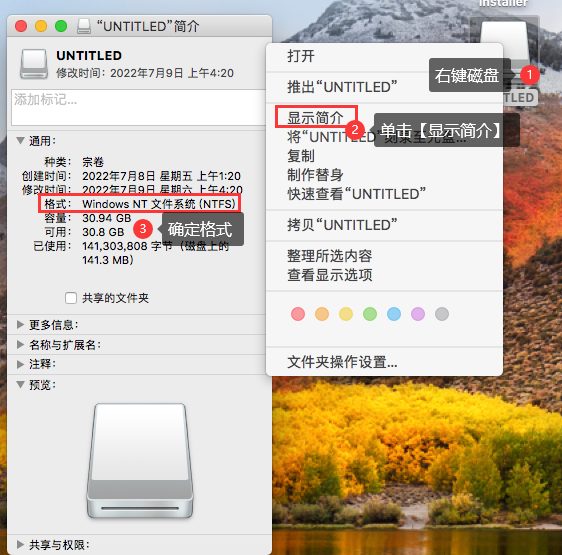
- 右键点击显示的移动硬盘图标,选择【显示简介】。
- 在【通用】区域的【格式】位置查看硬盘格式。如果是NTFS格式,Mac只能读取不能写入数据。
格式化硬盘:
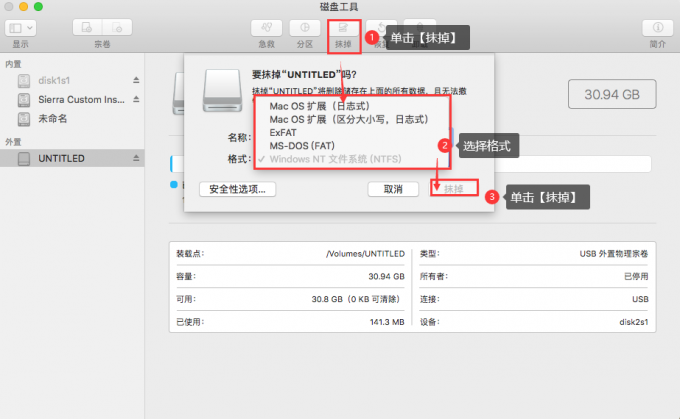
- 打开【磁盘工具】,选择左侧列表中的移动硬盘。
- 单击顶部菜单栏的【抹掉】。
- 在弹出的窗口中,从【格式】下拉菜单中选择Mac可以正常读写的格式(如exFAT)。
- 单击【抹掉】完成格式化。
二、合并Mac上的磁盘分区
如果需要更多存储空间,可以将磁盘分区合并。
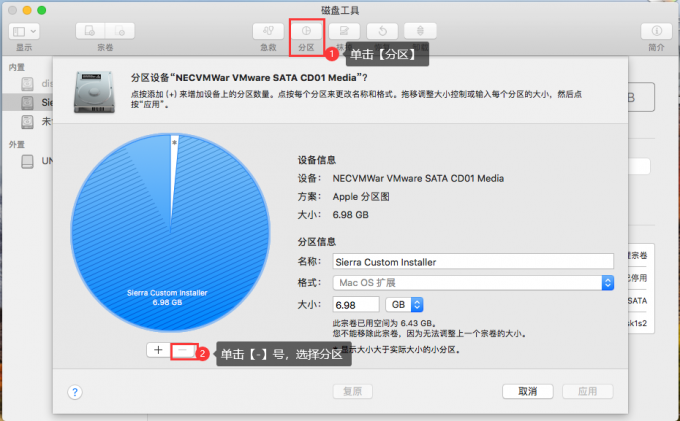
步骤:
- 打开【磁盘工具】。
- 选择顶部工具栏中的【分区】按钮。
- 选择要合并的分区,在底部点击【-】号,合并分区。
三、Mac读取NTFS格式硬盘的另一种解决方案
虽然格式化硬盘可以解决Mac无法写入NTFS格式硬盘的问题,但这种方法有缺点,例如:
- FAT32格式:数据安全性差、不能传输超过4GB的单个文件、最大容量不超过32GB。
- NTFS格式:虽然数据安全性较好,但使用格式化方法会丧失其优点。
推荐使用Paragon NTFS for Mac:
- 下载并安装Paragon NTFS for Mac 15,可以使Mac正常读写NTFS格式硬盘。
- 这样就可以在Mac上正常使用NTFS格式的移动硬盘,而不需要格式化。
四、总结
以上是关于解决Mac无法打开移动硬盘以及合并磁盘分区的方法。当Mac无法打开移动硬盘时,可能是因为没有在【访达】偏好设置中勾选外置磁盘,或者硬盘格式为NTFS格式,直接将其格式化为Mac可读写格式即可解决。此外,使用【磁盘工具】还可以合并磁盘分区。如果不想格式化NTFS格式的硬盘,可以通过安装Paragon NTFS for Mac来实现正常读写。